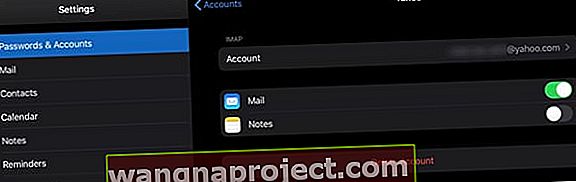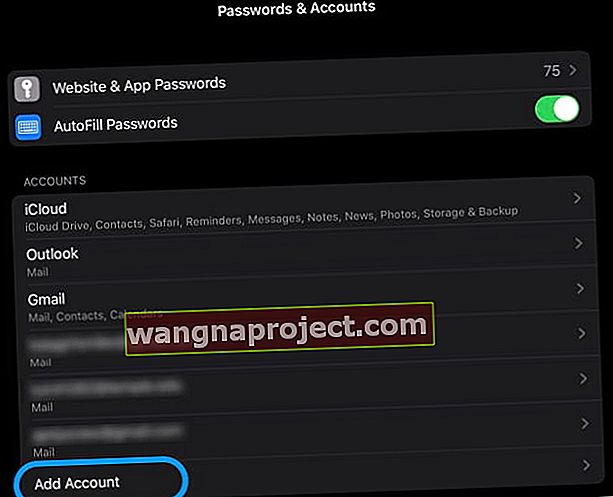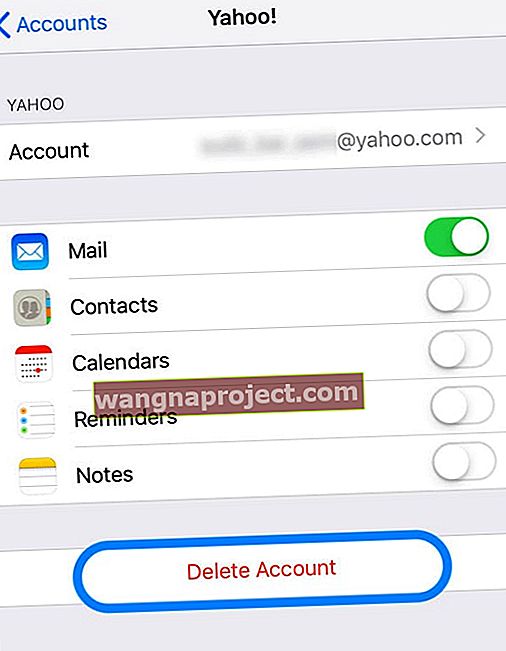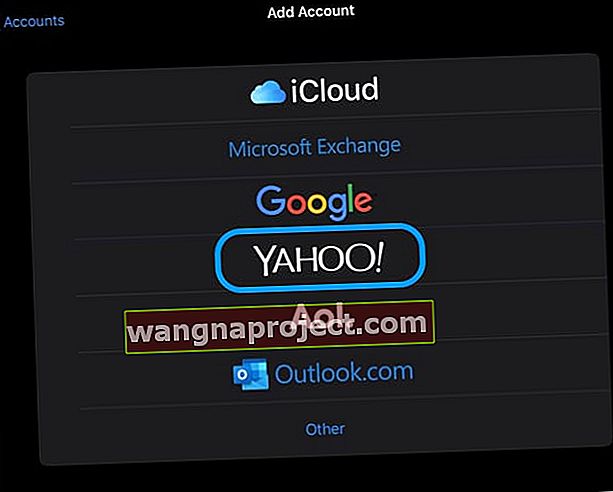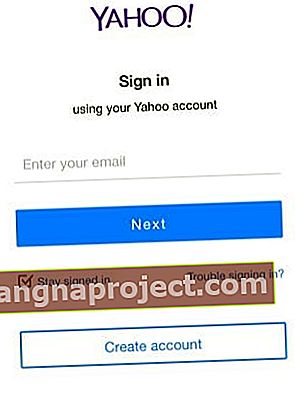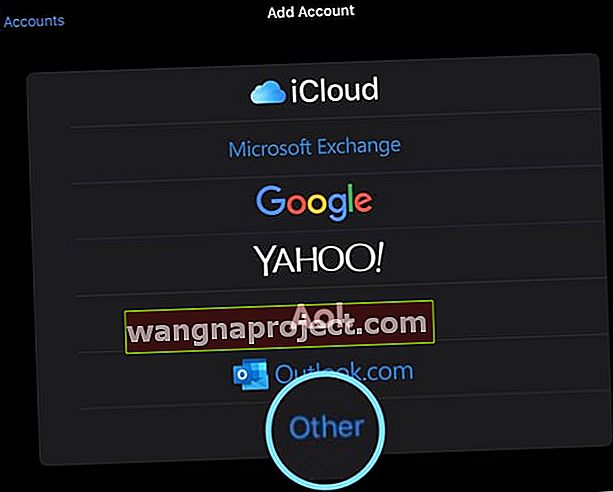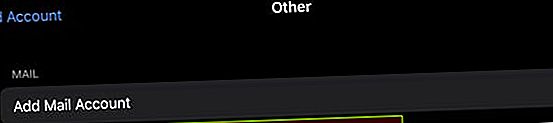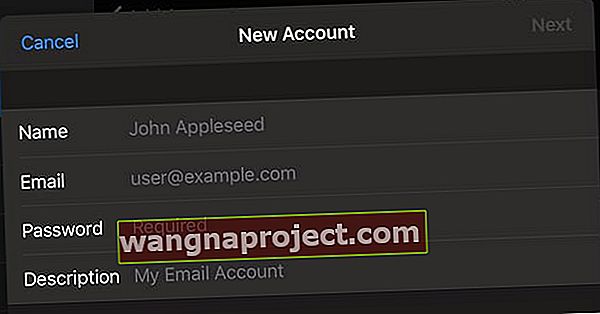Imate problema s povezivanjem ili prijavom na svoj Yahoo račun e-pošte? Vidite li skočne poruke na iPhoneu ili iPadu da iOS "Ne može dobiti poštu" ili "Veza s poslužiteljem nije uspjela?" Ne možete primati ili čitati e-poštu, brisati račune ili dodavati račune pomoću aplikacije Mail ili Yahoo? 
Tijekom godina vidjeli smo mnoge probleme povezane s e-poštom na iPhoneu.
Većinu je lako popraviti brisanjem računa i ponovnom instalacijom. No, neki od nedavnih problema s Yahoo poštom pomalo su potpuno izvan lijevog polja.
Još je čudnije što se čini da neki od ovih problema utječu samo na nekolicinu korisnika telefona iPhone serije X.
Ako vidite da se vaša Yahoo pošta ne ažurira na vašoj iPhone X seriji, niste sami; puno je ljudi koji prijavljuju slične probleme na yahoo forumu za tehničku podršku.
Nakon što smo opširno razgovarali s Yahoo podrškom, napokon smo pronašli nekoliko korisnih savjeta, uključujući deinstaliranje i instaliranje aplikacije Yahoo mail na vašem iPhone X / XS / XR.
Provjerite ima li ažuriranja za iOS
- Idite na Postavke> Općenito> Ažuriranje softvera

- Ako je dostupno ažuriranje, prvo napravite sigurnosnu kopiju, a zatim ažurirajte
Jesu li Yahoo Mail poslužitelji isključeni?
Prije nego započnete potencijalno dugotrajan postupak rješavanja problema, dobro je pogledati i provjeriti ima li Yahoo trenutno problema s uslugom.
Izbrisan Yahoo Mail račun s iPhonea ili iPada i sada ga ne možete vratiti?
Da, pogađate - to je obično problem s poslužiteljem.
Ne možete se prijaviti na svoju Yahoo e-poštu i kaže da je lozinka netočna?
To je uobičajena pogreška kada poslužitelji propadnu. Stoga još jednom provjerite lozinku i ako ste sigurni da je točna, provjerite status poslužitelja.
Ako provjerite i ne vidite prijavljene probleme ili prekide u vašem području, prijeđite na korake za rješavanje problema dolje navedene.
Ne možete proći zaslon dobrodošlice Yahoo Mail?
To je još jedan znak da postoji problem s Yahooovim poslužiteljima ili komunikacijom između Appleovih poslužitelja pošte i Yahooa. 
Preporučujemo da pogledate web lokacije poput Detektora dolje i upišete Yahoo Mail (za neka web mjesta trebate unijeti mail.yahoo.com) u traku za pretraživanje ili dodirnite Yahoo! Logotip pošte, ako je dostupan.
Na web lokacijama poput Detektora dolje možete vidjeti probleme koje su korisnici prijavili u posljednja 24 sata. 
Tu je i Live Outage Map koja vam daje brzu snimku problema širom svijeta.
Isprobajte Yahoo Mail App za iOS ili web verziju
Često je problem u komunikaciji između Yahoovih poslužitelja i Appleovih poslužitelja pošte.
Stoga se pokušajte prijaviti putem aplikacije Yahoo Mail ili internetskog preglednika po vašem izboru (kao što je Safari, Chrome ili Firefox) na Mac, PC, iPhone ili iPad.
Provjerite radi li vaš Yahoo račun izvan aplikacije Mail
- Otvorite web preglednik pomoću računala
- Prijavite se na Yahoo
- Sastavite novu e-poštu i upišite Yahoo e-mail adresu u Na polju
- Pošaljite e-mail
- Provjerite je li stigla ona e-pošta s vama (možda ćete trebati pričekati 5 minuta ili više)
- Ako primite e-poštu sebi, tada vaš Yahoo račun radi (i shodno tome, problem smo suzili na vaš iPhone)
Promijenite postavke sigurnosti Yahoo Mail
- Sljedeća stvar koju morate učiniti kada se suočite s ovim problemom je promjena postavke na vašem yahoo profilu pošte prijavom na yahoo.com putem web preglednika (ne aplikacije)
- Nakon što se prijavite na Yahoo poštu putem preglednika, dodirnite sigurnosne postavke računa
- Ovdje uključite opciju Dopusti aplikacije koje koriste manje sigurnu prijavu
Sad kad ste ažurirali postavku na Yahoovoj strani stvari, na iPhoneu morate unijeti sljedeće promjene da bi stvari funkcionirale.
Izbrišite i vratite svoj račun
Ako ništa drugo nije uspjelo, najbolji je lijek izbrisati svoj Yahoo račun iz aplikacije Mail i iPhonea, a zatim ga ponovo dodati.
Ako se brinete zbog gubitka e-pošte, ima dobrih vijesti! Vaša Yahoo e-pošta uvijek je pohranjena na Yahooovim poslužiteljima, pa kad izbrišete račun sa iPhonea, NE brišete nijednu e-poštu.
Jednostavno je izbrisati, a zatim ponovo dodati svoj Yahoo račun pomoću Postavke> Lozinke i računi
- Dodirnite ime svog Yahoo računa
- Odaberite Izbriši račun
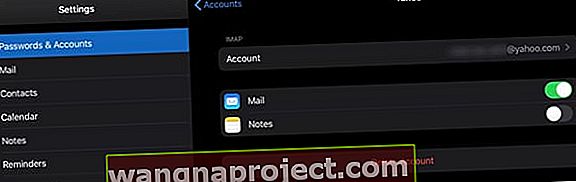
- Potvrdite uklanjanje
- Ponovo pokrenite uređaj
- Vratite se na Postavke> Lozinke i računi
- Odaberite Dodaj račun
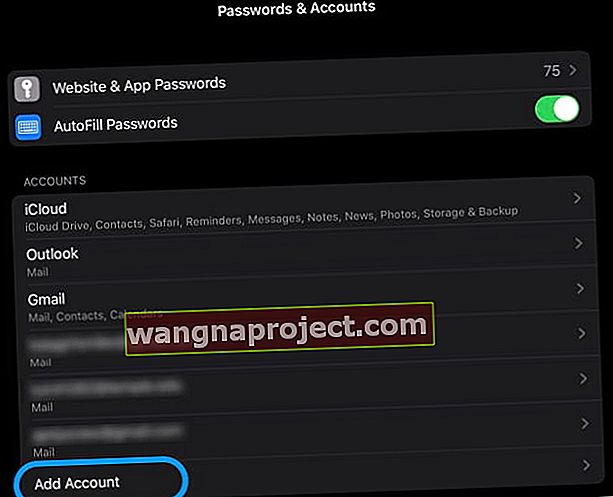
- Na popisu odaberite Yahoo
- Slijedite upute na zaslonu da biste svoj račun vratili na iPhone
Yahoo Mail se još uvijek ne ažurira na iPhoneu?
1. Zatvorite Apple Mail na iPhoneu ako je otvoren
- Na iPhoneu ili iPadu bez početnog gumba na početnom zaslonu prijeđite prstom od dna zaslona prema gore i malo zaustavite na sredini zaslona
- Na iDevice s gumbom za početni zaslon dvaput pritisnite gumb Početna i prijeđite prstom udesno ili ulijevo da biste pronašli aplikaciju koju želite zatvoriti
- Prijeđite prstom udesno ili ulijevo da biste pronašli aplikaciju Mail koju želite zatvoriti
- Prijeđite prstom po pregledu aplikacije Mail da biste je zatvorili

2. Izbrišite račun
- Na iPhoneu dodirnite Postavke> Lozinke i računi
- Dodirnite svoj Yahoo račun e-pošte
- Odaberite Izbriši račun crvenim fontom i potvrdite
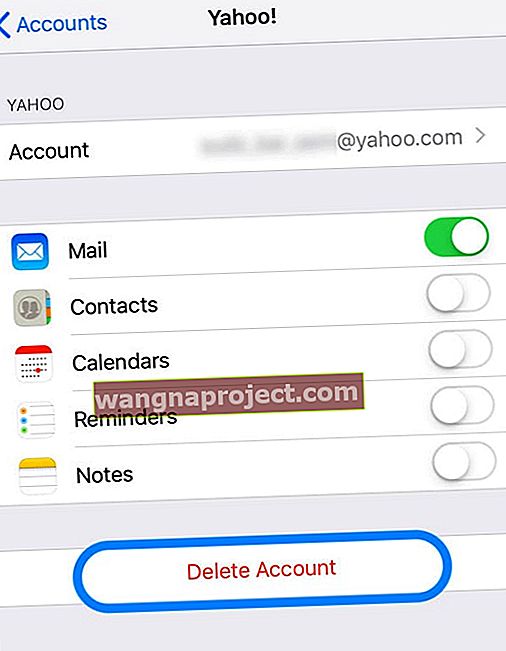
- Ovim se uklanja vaš postojeći yahoo račun s vašeg iPhonea, ali i dalje imate pristup svim svojim e-porukama na yahoo poslužitelju
3. Ponovo pokrenite iPhone
- Na iPadu bez tipke za dom i iPhoneu X ili novijim: Pritisnite i držite tipku Side / Top / Power i bilo koju tipku za glasnoću dok se klizač ne pojavi

- Na iPadu ili iPhoneu s gumbom Home i iPod Touch: pritisnite i držite tipku Side / Top / Power dok se klizač ne pojavi
- Povucite klizač da biste isključili uređaj i nakon što se uređaj isključi, pritisnite i držite tipku Side / Top / Power ponovo dok ne vidite Appleov logotip.
- Na iOS 11 i novijim verzijama ponovo pokrenite pomoću Postavke> Općenito> Isključi

4. Ponovno dodajte račun e-pošte
- Vratite se na Postavke> Lozinke i računi i odaberite Dodaj račun
- Odaberite Yahoo opciju
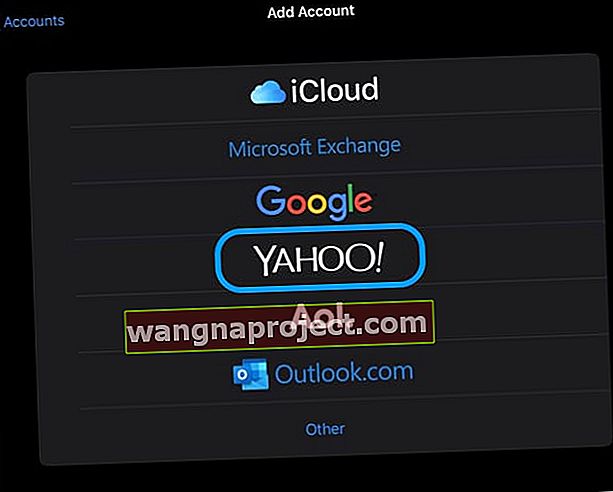
- Prijavite se svojim Yahoo korisničkim imenom i lozinkom
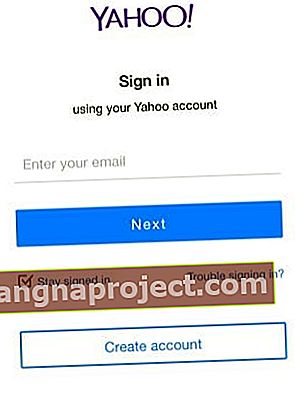
Ako ne možete dodati svoj Yahoo račun, pokušajte ga dodati ručno
- Idite na Postavke> Lozinke i računi , a zatim dodirnite Dodaj račun
- Odaberite opciju Ostalo
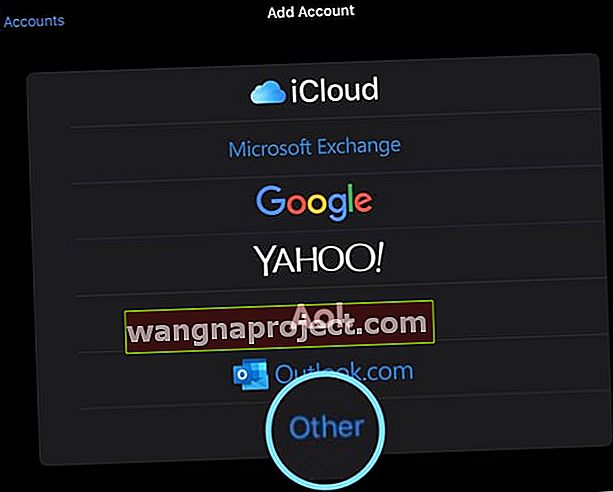
- Dodirnite Dodaj račun pošte
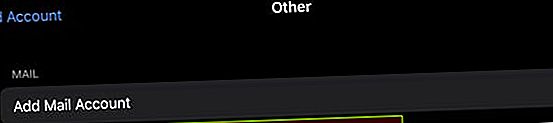
- Unesite svoje ime, e-mail, lozinku i kratki opis
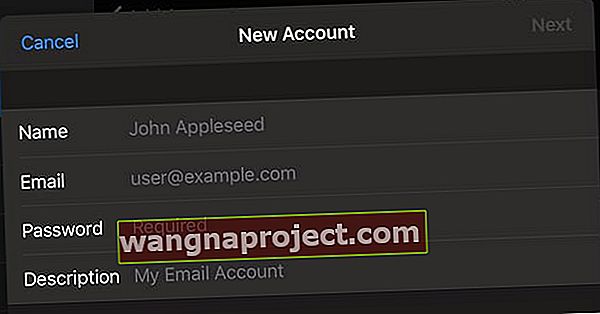
- Dodirnite Dalje
- iOS traži podatke o vašem računu kako bi potvrdio informacije
Ako iOS ne može potvrditi vaš Yahoo račun, odaberite IMAP
U ovoj fazi morate ručno unijeti podatke za poslužitelj dolazne pošte i odlazne pošte vašeg Yahoo računa.
Možete koristiti donje podatke ili upotrijebiti Appleov alat za pretraživanje postavki računa e-pošte da biste preuzeli postavke. Appleov alat provjerava vaše postavke e-pošte kada nakon unosa adrese e-pošte u traku za pretraživanje.
Upišite sve podatke ručno, čak i ako su navedeni kao neobavezni!

Postavke poslužitelja Yahooove dolazne pošte (IMAP)
- Ime hosta - imap.mail.yahoo.com
- Korisničko ime je vaša puna adresa e-pošte
- Unesite lozinku za svoj račun
Ovisno o verziji iOS-a, možda ćete trebati unijeti i sljedeće:
- Luka - 993
- Zahtijeva SSL - Da
Postavke poslužitelja odlazne pošte Yahoo (SMTP)
- Ime hosta - smtp.mail.yahoo.com
- Korisničko ime je vaša puna adresa e-pošte - unesite ovo, čak i ako piše da nije obavezno
- Unesite lozinku za svoj račun
Ovisno o verziji iOS-a, možda ćete trebati unijeti i sljedeće:
- Luka - 465 ili 587
- Zahtijeva SSL - Da
- Zahtijeva provjeru autentičnosti - Da
Jednom kada unesete sve detalje Yahoo računa i podatke o poslužitelju:
- Odaberite Dalje
- iOS provjerava podatke o računu
- Ako se potvrdi, dodirnite Spremi da biste dovršili postavljanje
- Ako nije potvrđeno, iOS traži da uredite i ispravite svoje unose
Na kraju, vratite se u aplikaciju Mail i provjerite dolaze li vaše Yahoo adrese e-pošte ili se ažuriraju.
Promijenite postavke dohvaćanja računa e-pošte
Neki korisnici izvještavaju da ažuriranja rade neko vrijeme, a zatim iznenada zastaju. Ako se suočite s tim problemom, možete pokušati prebaciti postavke dohvaćanja na ručne.
- Na račune i lozinke zaslonu
- Dodirnite Dohvati nove podatke i pod FETCH podesite na Ručno
Nakon što to učinite, kada ste na računu pošte, pomaknite se prema vrhu zaslona s vrha iPhonea i trebao bi ažurirati vaš poštanski sandučić najnovijim e-porukama.
Zamotati
Ovo daleko nije najbolje rješenje, ali je zaobilazno rješenje. Nadamo se da Yahoo i Apple rade zajedno kako bi riješili ovaj problem jer mnogi od nas koriste Yahoo poštu na svojim iPhone uređajima. Drugo je rješenje korištenje aplikacije Yahoo mail na vašem iPhoneu dok se taj problem ne riješi.
Ako ste pronašli bolji način za rješavanje ovog problema, javite nam u komentarima u nastavku. Nadam se da vam je ovdje detaljno rješenje bilo korisno.
Savjeti za čitatelje 
- Provjerite niste li automatski na svojoj e-pošti Bcc. Idite na Postavke> Pošta i pomaknite se dolje do odjeljka Sastavljanje . Isključi Uvijek Bcc